ဘာသာပြန်၏ပါဝါကို Google Chrome တွင်ဖွင့်ပါ။ ပြည့်စုံသောလမ်းညွှန်
ဤလမ်းညွှန်သည်မည်သည့်ဘာသာစကားမျိုးစုံမျိုးစုံဘာသာစကားရှာဖွေခြင်းအတွက် Google Chrome မှ Chrome မှဘာသာပြန်ထားသောအသွင်ကူးပြောင်းမှုကိုမြှင့်တင်ရန်တစ်ဆင့်ချင်းလမ်းလျှောက်ခြင်းအတွက်ခြေလှမ်းတစ်ဆင့်လမ်းလျှောက်ခြင်းဖြစ်သည်။ 0 က်ဘ်စာမျက်နှာတစ်ခုလုံးကိုမည်သို့ဘာသာပြန်ရမည်, ရွေးချယ်ထားသောစာသားကိုမည်သို့ဘာသာပြန်ရမည်နှင့်သင်၏ဘာသာပြန်ချိန်ညှိချက်များကိုစိတ်ကြိုက်ပြင်ဆင်ခြင်းအားဖြင့်ဘာသာစကားအတားအဆီးများကိုကျော်လွှားရန်အတွက်စိတ်ကြိုက်ပြင်ဆင်ပါ။
အဆင့် 1: Settings menu ကိုသုံးခြင်း
သင်၏ browser 0 င်းဒိုး၏ညာဘက်အပေါ်ထောင့်ရှိ Chrome Menu Icon (များသောအားဖြင့်ဒေါင်လိုက်အစက်သုံးခုသို့မဟုတ်သုံးအလျားလိုက်မျဉ်းကြောင်းသုံးခု) ကိုနှိပ်ပါ။
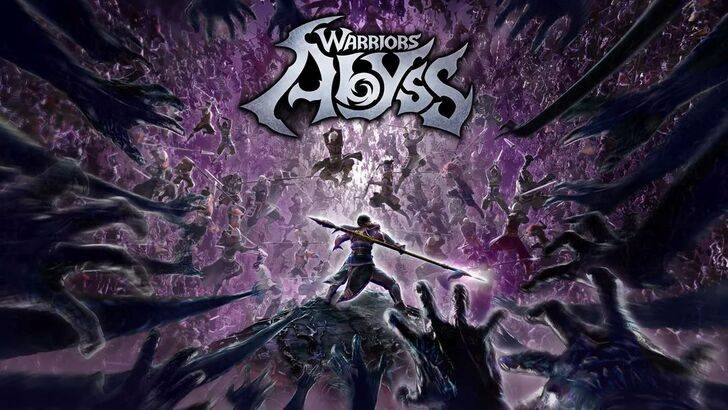
အဆင့် 2 - ချိန်ညှိချက်များသို့သွားရန်
Dropdown Menu တွင် "Settings" option ကိုရွေးချယ်ပါ။ ၎င်းသည် Chrome ၏ Settings စာမျက်နှာကိုဖွင့်လိမ့်မည်။

အဆင့် 3: ဘာသာပြန်ချိန်ညှိချက်များနေရာချထားခြင်း
Settings စာမျက်နှာ၏ထိပ်တွင်ရှာဖွေရေးဘားကိုသင်တွေ့လိမ့်မည်။ သက်ဆိုင်ရာချိန်ညှိချက်များကိုလျင်မြန်စွာရှာဖွေရန် "ဘာသာပြန်ဆိုခြင်း" သို့မဟုတ် "ဘာသာစကားများ" ကိုရိုက်ထည့်ပါ။

အဆင့် 4: ဘာသာစကားကြိုက်နှစ်သက်ရာများကိုအသုံးပြုခြင်း
ရှာဖွေမှုရလဒ်များပေါ်လာသည်နှင့်တပြိုင်နက် "ဘာသာစကားများ" သို့မဟုတ် "ဘာသာပြန်ဆိုခြင်း" ရွေးစရာကိုရှာပြီး၎င်းကိုနှိပ်ပါ။
အဆင့် 5 - ဘာသာစကားများကိုစီမံခြင်း
ဤအပိုင်းသည်သင်၏ browser မှထောက်ပံ့သောဘာသာစကားများကိုဖော်ပြထားသည်။ သင်သည်ဘာသာစကားအသစ်များကိုထည့်သွင်းနိုင်သည်, ရှိပြီးသားအရာများကိုဖယ်ရှားခြင်းသို့မဟုတ်၎င်းတို့၏အမိန့်ကိုချိန်ညှိနိုင်သည်။
အဆင့် 6. အလိုအလျောက်ဘာသာပြန်ဆိုခြင်းဖွင့်ခြင်း
အရေးကြီးသည်မှာ "သင်ဖတ်ရှုသောဘာသာစကားဖြင့်မဟုတ်သောစာမျက်နှာများကိုဘာသာပြန်ရန်ကမ်းလှမ်းရန်ကမ်းလှမ်းမှုကို" ရွေးချယ်ပါ။ ၎င်းသည်သင်၏ပုံမှန်ဘာသာစကား မှလွဲ. အခြားဘာသာစကားများအတွက်ဘာသာပြန်ဆိုမှုကိုအလိုအလျောက်ဘာသာပြန်ဆိုရန်အတွက် Chrome ကိုနှိပ်ပါ။
ဤအဆင့်များကိုလိုက်နာခြင်းအားဖြင့်ဝက်ဘ်စာမျက်နှာများနှင့်ဂူဂဲလ်ခရုမ်းရှိစာသားများကိုထိရောက်စွာဘာသာပြန်ဆိုနိုင်ပြီးသင်၏ဘာသာစကားမျိုးစုံ browsing အတွေ့အကြုံကိုသိသိသာသာတိုးတက်စေနိုင်သည်။















